Edraw Max软件中如何添加插入思维导图
今天,小编给大家分享Edraw Max软件中添加插入思维导图的方法,希望对大家有所帮助。
具体如下:
1. 首先,请大家在自己的电脑中找到“Edraw Max”软件,点击进入主界面。
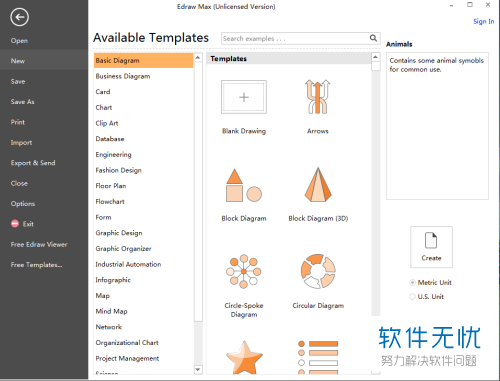
2. 第二步,我们来到如图所示的新界面,请大家点击其中的“思维导图Mind Map”即可。
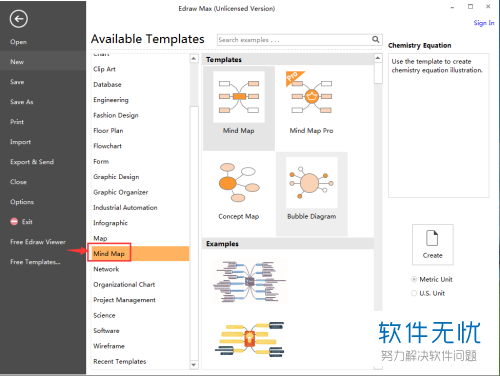
3. 第三步,我们需要点击新界面中的概念图Concept Map这一项。
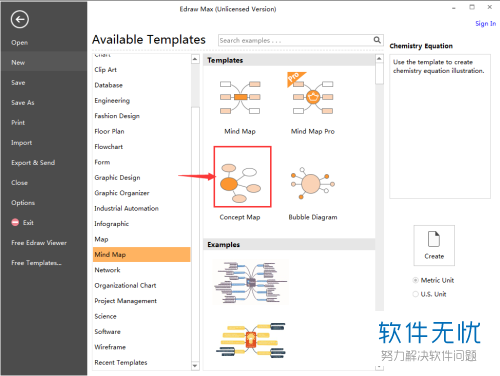
4. 第四步,我们来到如图所示的新界面,请大家拉一个圆到右边即可。
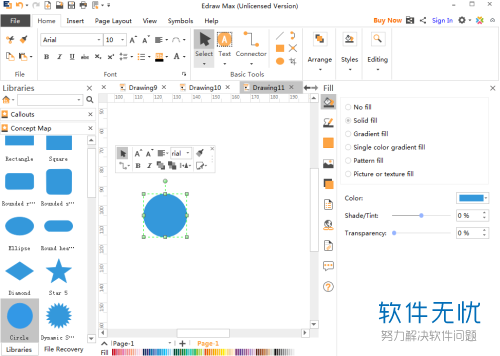
5.第五步,接着,如图所示,请再找到连接线Connector。
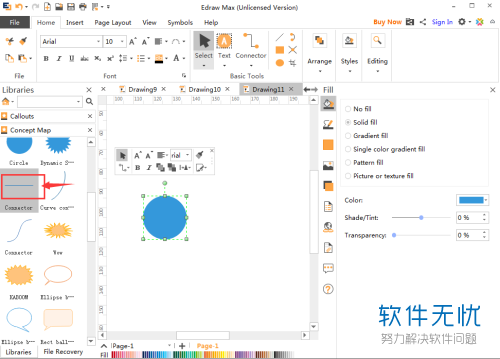
6. 第六步,我们需要把它拉到右边来,然后再画一个如图所示的圆。
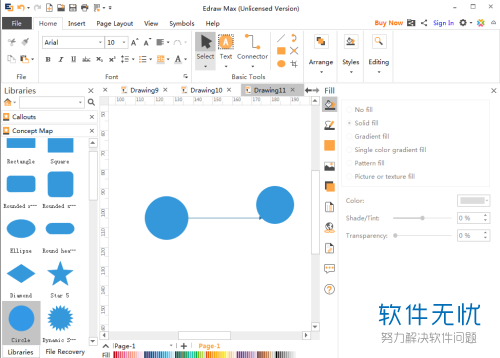
7. 第七步,我们来到如图所示的新界面,请大家点击调整圆的位置。
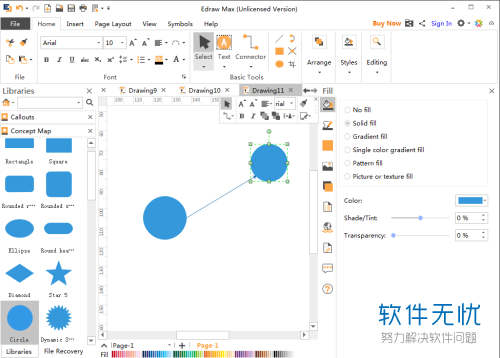
8. 最好,我们需要通过类似的方法完成概念图的其他部分,这样一来,大家就已经成功制作了一张概念图,操作完成。
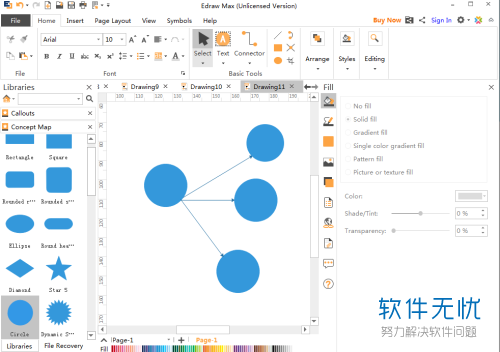
以上就是Edraw Max软件中添加插入思维导图的方法。
分享:
相关推荐
- 【其他】 WPS序号怎么自动填充排序 04-23
- 【其他】 WPS录屏功能在哪 04-23
- 【其他】 WPS快捷键 04-23
- 【其他】 WPS箭头怎么弄出来 04-23
- 【其他】 WPS截图快捷键 04-23
- 【其他】 WPS脚注怎么插 04-23
- 【其他】 WPS加页码怎么弄 04-23
- 【其他】 WPS更新目录 04-23
- 【其他】 WPSh5是什么软件 04-23
- 【其他】 WPS工具栏灰色无法使用 04-23
本周热门
-
iphone序列号查询官方入口在哪里 2024/04/11
-
mbti官网免费版2024入口 2024/04/11
-
输入手机号一键查询快递入口网址大全 2024/04/11
-
oppo云服务平台登录入口 2020/05/18
-
outlook邮箱怎么改密码 2024/01/02
-
苹果官网序列号查询入口 2023/03/04
-
QQ邮箱格式怎么填写 2020/07/21
-
正负号±怎么打 2024/01/08
本月热门
-
iphone序列号查询官方入口在哪里 2024/04/11
-
输入手机号一键查询快递入口网址大全 2024/04/11
-
oppo云服务平台登录入口 2020/05/18
-
outlook邮箱怎么改密码 2024/01/02
-
mbti官网免费版2024入口 2024/04/11
-
苹果官网序列号查询入口 2023/03/04
-
fishbowl鱼缸测试网址 2024/04/15
-
光信号灯不亮是怎么回事 2024/04/15
-
计算器上各个键的名称及功能介绍大全 2023/02/21
-
闲鱼微信收款怎么开通 2024/01/26













